Ontdek de nieuwe donkere modusfunctie in Microsoft Excel
Na veel verwachting toont Microsoft Excel nu zijn langverwachte Dark Mode-functie! Deze nieuwe functionaliteit stelt gebruikers in staat om te werken aan spreadsheets met een strak donker thema op Windows-pc’s, en voegt zich zo bij de gelederen van verschillende applicaties die deze stijlvolle optie bieden.
Waarom zou je de donkere modus omarmen?
Dark Mode wordt snel een standaard op talloze platforms, van webbrowsers als Google Chrome en Microsoft Edge tot social media-giganten als YouTube. Maar waarom is deze visuele verschuiving zo populair? Hier zijn enkele overtuigende voordelen:
- Minder belasting van de ogen: een donkerdere interface kan prettiger zijn voor de ogen, vooral in omgevingen met weinig licht. Hierdoor is het ideaal voor lange werksessies.
- Energiezuinig: donkere thema’s kunnen minder batterijvermogen verbruiken op apparaten met OLED-schermen, wat bijdraagt aan een langere gebruiksduur.
- Overweging met betrekking tot lichtgevoeligheid: voor gebruikers die gevoelig zijn voor licht of die last hebben van lichthinder, kan de donkere modus een comfortabele kijkervaring bieden.
- Esthetische aantrekkingskracht: de donkere modus biedt een moderne en elegante uitstraling, wat de focus en productiviteit kan verbeteren.
Hoe u de donkere modus in Microsoft Excel inschakelt
Aan de slag gaan met Dark Mode is eenvoudig! Volg deze stappen:
- Open Microsoft Excel op uw Windows-pc.
- Ga naar het tabblad Weergave in het lint.
- Klik op de knop Modus wijzigen om de instelling Donkere modus in of uit te schakelen.
Zodra het is geactiveerd, zal uw hele werkblad, inclusief het menulint en de celachtergronden, transformeren naar een donkerdere esthetiek. Dit is vooral handig als u al bent aangepast aan vergelijkbare thema’s in programma’s zoals Microsoft Word, waar veel gebruikers nu de donkere modus als hun standaardinstelling verkiezen.
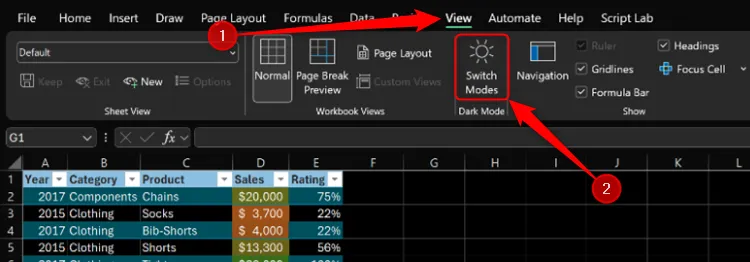
Zorgen voor optimale instellingen voor de donkere modus
Voordat u in de donkere modus duikt, moet u ervoor zorgen dat uw instellingen op één lijn liggen. Microsoft raadt het volgende aan:
- Ga naar Bestand > Account > Kantoorthema en controleer of Zwart of Systeeminstelling gebruiken is geselecteerd.
- Als u Systeeminstellingen gebruiken kiest , zorg er dan voor dat uw Windows-thema is ingesteld op Zwart .
Overwegingen voor samenwerking
Een belangrijk aspect om op te merken is dat het inschakelen van Dark Mode niet verandert hoe anderen de spreadsheet zien tijdens gezamenlijke inspanningen. Als u uw werk deelt via OneDrive of e-mail, zien ontvangers het document in hun standaardinstellingen. Bovendien wordt Dark Mode op uw desktop niet automatisch toegepast wanneer u de spreadsheet bekijkt op mobiele apparaten.
Beschikbaarheid en toekomstige updates
Momenteel is Dark Mode voor Excel een exclusieve functie voor Microsoft 365 Insider-leden die zijn geabonneerd op het bètakanaal en versie 2502 (build 18508.20000) of later gebruiken. Zoals gebruikelijk bij de testfases van Microsoft, wordt verwacht dat deze functie breder wordt uitgerold zodra de grondige tests zijn afgerond, om functionaliteit te garanderen en positieve feedback van gebruikers te verzamelen. De potentie voor de uiteindelijke introductie van Dark Mode in Excel voor het web, Mac of mobiele app is nog onzeker, maar het is een zeer verwachte ontwikkeling.
Bezoek de officiële blog van Microsoft voor meer informatie en updates over de donkere modus .
Veelgestelde vragen
1. Verandert de donkere modus de manier waarop anderen mijn Excel-sheets zien?
Nee, het inschakelen van Dark Mode heeft alleen invloed op uw eigen weergave. Medewerkers zien de spreadsheet in hun eigen standaardthema-instellingen.
2. Kan ik de donkere modus gebruiken in Excel voor Mac of mobiel?
Op dit moment is Dark Mode alleen beschikbaar voor Excel op Windows en onder het Beta Channel voor Microsoft 365 Insider-leden. De beschikbaarheid op andere platforms is nog onzeker.
3. Hoe kan ik ervoor zorgen dat ik de donkere modus correct gebruik?
Om de donkere modus succesvol in te schakelen, moet u ervoor zorgen dat u ‘Zwart’ of ‘Systeeminstellingen gebruiken’ selecteert onder de optie Kantoorthema in het menu Bestand en bevestigen dat uw Windows-thema ook op zwart is ingesteld, indien van toepassing.